Change case pada office adalah fungsi untuk merubah huruf kecil (lower case) menjadi huruf capital (Uppercase) atau sebaliknya dan fungsi untuk merubah setiap awal huruf menjadi hurf capital. Pada Ms Word hal tersebut dapat dengan mudah anda lakukan, yaitu dengan menggunakan fasilitas change case. Untuk tutorial change case MS word dapat anda buka di sini.
Berbeda dengan Ms Word yang dapat dilakukan dengan mudah, di Ms Excel change case tidak bisa dilakukan dengan menggunakan fasilitas yang ada pada ribbon seperti halnya Ms Word. Pada Ms excel untuk melakukan perintah change case anda harus memasukkan sebuah rumus pada sel lain dimana kalimat yang akan diubah berada. Misalnya saja kalimat yang akan diubah menjadi huruf kecil atau huruf capital berada pada sel A1, maka rumus yang dimasukkan harus berada disel selain sel A1, misalnya B1.
Rumus / fungsi untuk melakukan change case, atau merubah huruf kecil menjadi capital dan sebaliknya di ms excel adalah :
Berbeda dengan Ms Word yang dapat dilakukan dengan mudah, di Ms Excel change case tidak bisa dilakukan dengan menggunakan fasilitas yang ada pada ribbon seperti halnya Ms Word. Pada Ms excel untuk melakukan perintah change case anda harus memasukkan sebuah rumus pada sel lain dimana kalimat yang akan diubah berada. Misalnya saja kalimat yang akan diubah menjadi huruf kecil atau huruf capital berada pada sel A1, maka rumus yang dimasukkan harus berada disel selain sel A1, misalnya B1.
Rumus / fungsi untuk melakukan change case, atau merubah huruf kecil menjadi capital dan sebaliknya di ms excel adalah :
- LOWER ( Untuk merubah huruf besar / capital menjadi huruf kecil semua )
- UPPER ( untuk merubah huruf kecil menjadi huruf besar / capital semua )
- PROPER ( untuk merubah setiap huruf di awal kata adalah huruf capital )
Sebagai contoh cara penggunaannya adalah sebagai berikut ,
- Pada sel A1 silahkan tulis “merubah huruf besar”
- Padas el A2 silahkan tulis “MERUBAH HURUF BESAR”
- Padas el A3 silahkan tulis “merubah huruf besar”
- Pada sel B1 masukkan rumus “=upper(A1)”, A1 nya bisa ditunjuk menggunakan mouse atau ditulis menggunakan keyboard, setelah itu tekan enter. Maka tulisan akan berubah menjadi huruf capital semua.
- Pada sel B2 masukkan rumus “lower(A2)”, kemudian tekan enter. Maka tulisan akan menjadi huruf kecil semua.
- Pada sel B3 masukkan rumus “proper(A3)” kemudian tekan enter, maka setiap huruf awal kata akan menjadi capital.
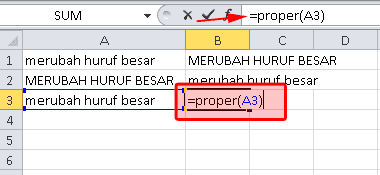
Setelah itu silahkan copy sel B1,B2,B3 kemudian paste pada sel A1,A2,A3 dengan paste options pilih values. Sekarang anda bisa menghapus sel B1,B2,B3. Agak ribet juga ya,.... memang ! tapi kalau yang dirubah banyak tulisan tetap membantu mempercepat pekerjaan, kalau hanya sedikit yang dirubah ya lebih baik cara manual juga tidak menjadi masalah ... Semoga postingan ini bisa membantu anda ... sukses selalu

1 komentar:
makasih tipsnya.....
Posting Komentar